Rumah >masalah biasa >Tutorial desktop tema buatan sendiri Win7
Tutorial desktop tema buatan sendiri Win7
- PHPzke hadapan
- 2023-06-29 22:13:262893semak imbas
Bagaimana untuk menyesuaikan desktop tema dalam sistem Win7? Bagaimana untuk membuat desktop tema anda sendiri dalam sistem Win7? Apabila kita menggunakan sistem Win7, jika kita tidak berpuas hati dengan tema dan wallpaper dalam sistem, maka kita boleh membuat desktop tema kita sendiri Saya percaya ramai pengguna tidak tahu apa untuk melakukan. sistem Win7
1. Mula-mula, hidupkan komputer dan sediakan Untuk gambar yang digunakan untuk membuat kertas dinding, anda boleh memuat turun yang anda suka dalam talian. Seperti yang ditunjukkan dalam gambar: 
2. Masukkan desktop sistem Windows 7, kemudian klik kanan tetikus pada ruang kosong pada desktop untuk muncul pilihan menu dan pilih pilihan menu yang diperibadikan. Seperti yang ditunjukkan dalam gambar:
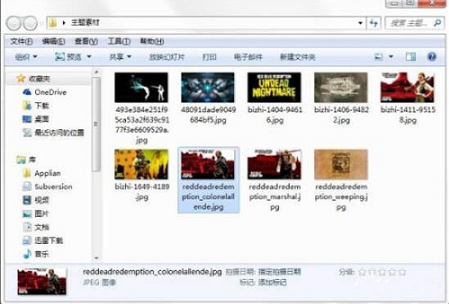
3. Masukkan antara muka operasi tema. Seperti yang ditunjukkan dalam gambar:
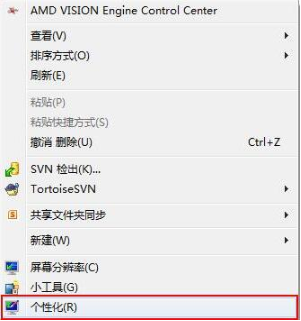
4. Klik pada latar belakang desktop di bahagian bawah halaman. Seperti yang ditunjukkan dalam gambar:
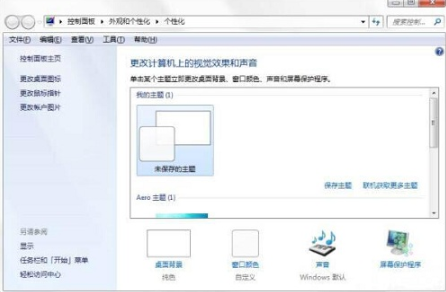
5. Masukkan tetingkap baharu dan minta untuk memilih laluan fail kertas dinding (lokasi folder), gunakan kaedah menyemak imbas, pilih gambar yang baru anda sediakan, dan klik OK . Seperti yang ditunjukkan dalam gambar:
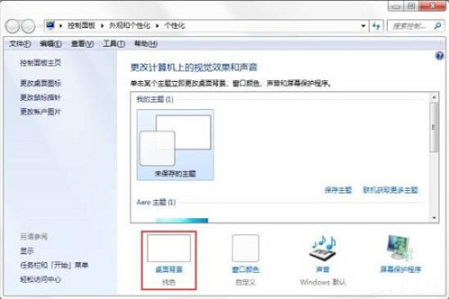
6. Anda juga boleh menapis gambar yang diperlukan dalam kedudukan ini Setelah dipilih, klik butang simpan pengubahsuaian di bawah untuk melengkapkan penyepaduan fail kertas dinding. Seperti yang ditunjukkan dalam gambar:
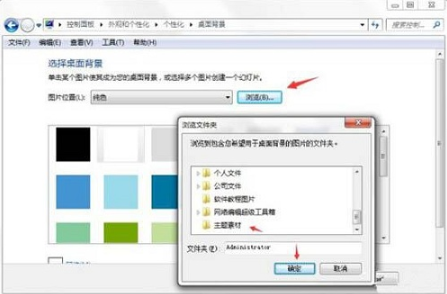
7. Seterusnya, ia muncul kembali ke antara muka diperibadikan asal, tetapi tema pada masa ini tidak disimpan dan hanya boleh digunakan sebagai kertas dinding mesin ini. Seperti yang ditunjukkan dalam gambar:
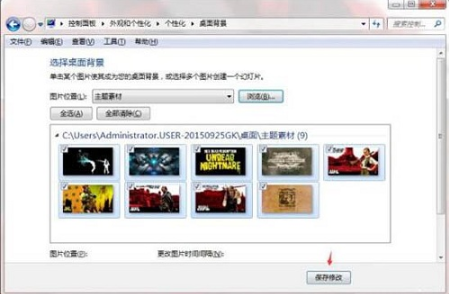
8. Pilih koleksi kertas dinding (ikon) yang baru anda buat, dan kemudian klik Simpan Tema untuk menyimpan tema. Seperti yang ditunjukkan dalam gambar:
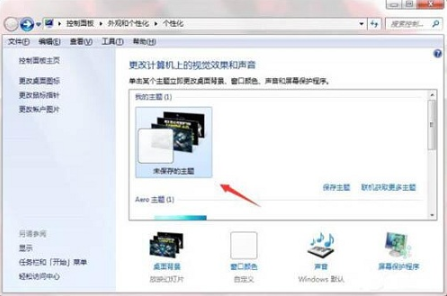
9. Kotak simpan muncul, masukkan nama tema yang anda mahu, dan kemudian klik simpan untuk meneruskan ke langkah seterusnya. Seperti yang ditunjukkan dalam gambar:
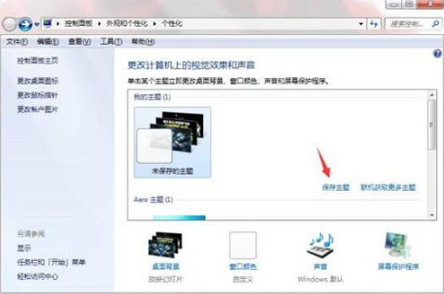
10. Pada masa ini, tema berjaya disimpan, tetapi jika kita ingin membuat sandaran atau menyalinnya ke komputer lain untuk digunakan pada komputer lain, kita juga perlu menyimpan fail tersebut. daripada tema ini. Ini menjadikannya lebih mudah untuk disalin dan digunakan.
11 Klik pada tema yang disimpan, klik kanan untuk muncul menu, dan pilih "Simpan tema untuk perkongsian" untuk meneruskan ke langkah menyimpan seterusnya. Seperti yang ditunjukkan dalam gambar: 
12. Pilihan laluan menyimpan fail muncul Selepas memilih, klik Simpan di bawah untuk mula menyimpan. Seperti yang ditunjukkan dalam gambar:
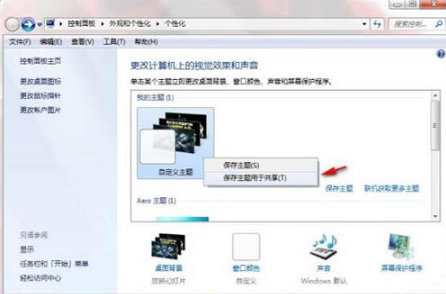
13. Fail tema sedang disimpan. Seperti yang ditunjukkan dalam gambar:
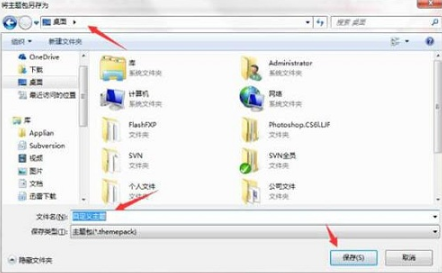
14. Selepas beberapa ketika, fail tema berjaya disimpan Klik untuk melihat untuk mengesahkan bahawa ia berjaya dan boleh digunakan.
Di atas adalah keseluruhan kandungan [Cara menyesuaikan desktop tema anda sendiri dalam sistem Win7 - Panduan untuk menyesuaikan desktop tema anda sendiri dalam sistem Win7].
Atas ialah kandungan terperinci Tutorial desktop tema buatan sendiri Win7. Untuk maklumat lanjut, sila ikut artikel berkaitan lain di laman web China PHP!

